Rychlé formátování textu pomocí kontextového menu v aplikaci Word

Dialogové okno Písmo v aplikaci Word se používá k formátování textu, například ke změně velikosti písma nebo písma nebo k vytváření textu tučně nebo kurzíva, a lze je přistupovat několika způsoby. Jedním z rychlých a snadných způsobů je použití kontextového menu.
POZNÁMKA: Pro ilustraci této funkce jsme použili program Word 2013.
Zvýrazněte text, který chcete formátovat, a klepněte pravým tlačítkem na něj. Zobrazí se miniaturní panel a kontextová nabídka. Z kontextové nabídky vyberte "Font".
POZNÁMKA: Můžete také použít panel nástrojů mini pro formátování zvýrazněného textu pomocí běžně používaných formátů. Dialogové okno "Font" obsahuje další možnosti, které nejsou k dispozici na panelu nástrojů mini.
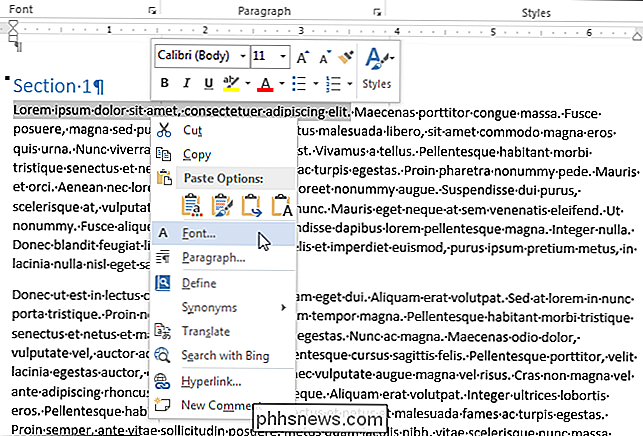
Zobrazí se dialogové okno "Font". Vyberte požadované formátování pro vybraný text a klikněte na tlačítko OK. Karta "Pokročilé" obsahuje další možnosti, včetně rozmístění znaků.
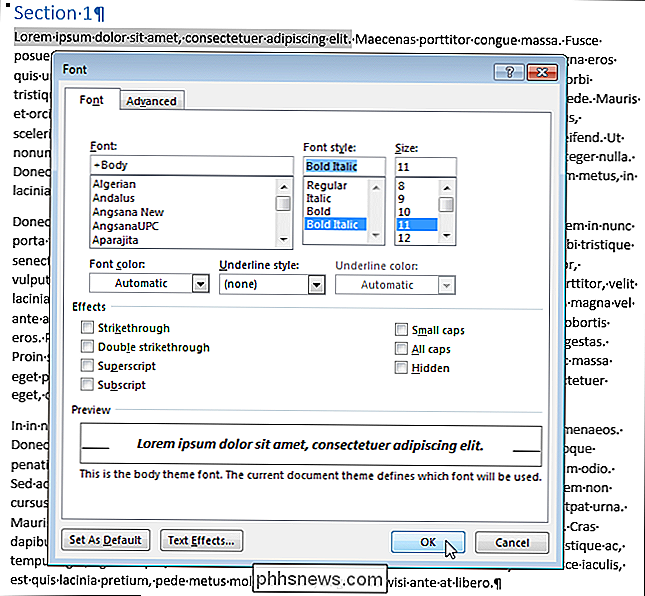
Dialogové okno "Font" je dostupné také z karet kliknutím na dialogové tlačítko v dolní části - pravý roh oddílu "Font" na kartě "Domov".
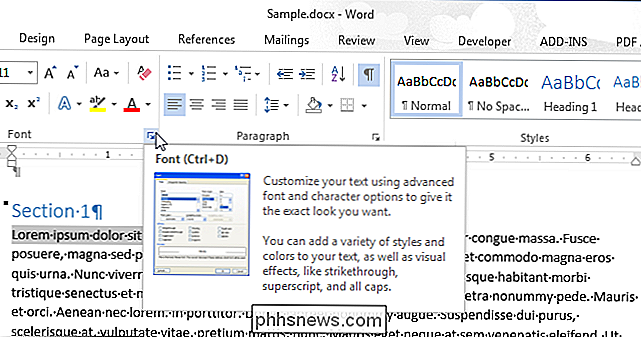
Pokud jste však pásku skryli, dialogové okno není k dispozici. Kontextová nabídka je dobrou alternativou pro formátování textu, pokud dáváte přednost použití myši. Pokud používáte klávesové zkratky, stisknutím tlačítka "Ctrl + D" otevřete dialogové okno "Font".

Jak zašifrovat službu DNS pro bezpečnější prohledávání
Již dávno jsme využívali výhody serverů DNS třetích stran, ale další užitek, který by vás mohl zajímat, je schopnost šifrovat všechny vaše požadavky na DNS, čímž vás dále chrání před nikým, kdo vás špionuje uprostřed. SOUVISEJÍCÍ: 7 Důvody použití služby DNS třetí strany DNSCrypt od skvělého týmu OpenDNS , je jednoduché řešení, které použijeme k přidání šifrování mezi počítačem a serverem DNS.

Pět zajímavých způsobů využití pro režim soukromého prohlížení (kromě porno)
Lidé se snazí o režimu soukromého prohlížení, ale nejde jen o pornografii. Ve skutečnosti to není ani pro soukromé prohlížení - má jiné využití. Je to pojmenovaný režim inkognito v prohlížeči Chrome, soukromé prohlížení v prohlížečích Firefox a Safari a prohlížení InPrivate v aplikaci Microsoft Edge a Internet Explorer.



